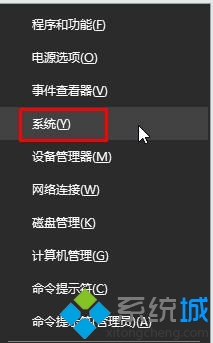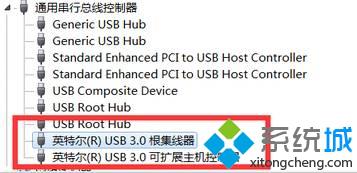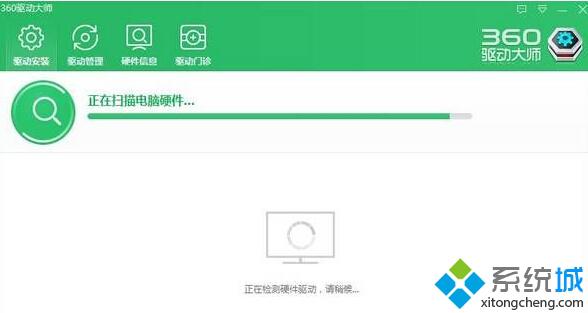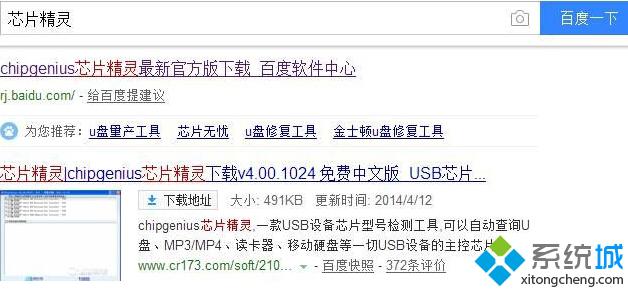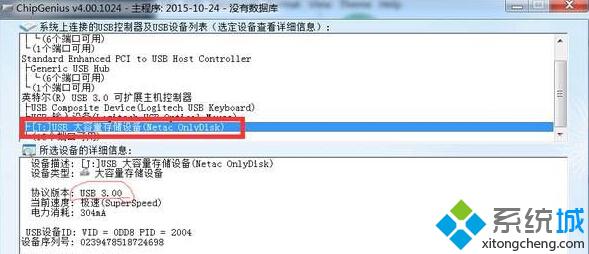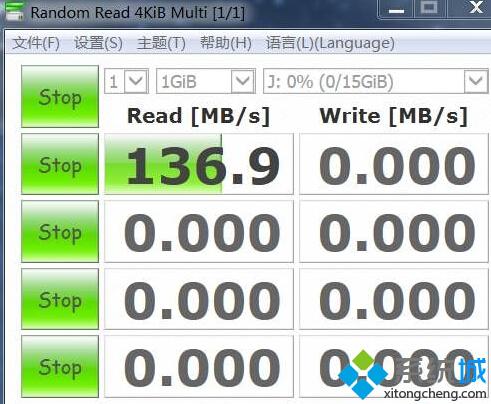Win10系统怎么测试usb3.0设备传输速度
时间:2023-02-16 01:55 来源:未知 作者:小群 点击:载入中...次
现在,很多电脑都带有USB3.0接口,usb3.0设备具备了传输速度快的特点。那么,它到底有多快呢?由于每个USB3.0设备都有芯片好坏之分,所以它们之间是有很大区别的。下面,酷987在下给大家分享下Win10系统中测试usb3.0设备速度的方法。 推荐:windows10 64位旗舰版下载 步骤:测试前确保USB3.0接口驱动正常可用 1、按下“WIn+X”组合键呼出系统快捷菜单,点击“设备管理器”;
2、展开“通用串行总线控制器”,确保下面没有“问号”或者“叹号”若有问号叹号,请使用360驱动大师将驱动安装好;
步骤:检测USB是否为3.0设备 1、下载安装“芯片精灵”;
2、在软件中显示“协议版本”为3.0,说明USB设备是3.0的!
步骤:测速 1、下载安装“CrystalDiskMark”; 2、打开软件,选好传输的测试的单元大小以及其他选项之后,点击“start”即可开始检测,耐心的等待检测完;
3、检测完之后我们就可以看到USB 3.0读写速度了,一般速度最少也有100MB以上,如果检测出来小于这个数字,这说明U盘极可能是伪造的。 Windows10系统测试usb3.0设备传输速度的方法就介绍到这里了。想要知道usb3.0最大传输速度是多少的Windows10系统用户,可以按照上述步骤手动操作一遍! 相关教程:软件测试 ppt百度云传输速度太慢大文件如何传输硬盘传输速度变慢网上测试网速 (责任编辑:ku987小孩) |